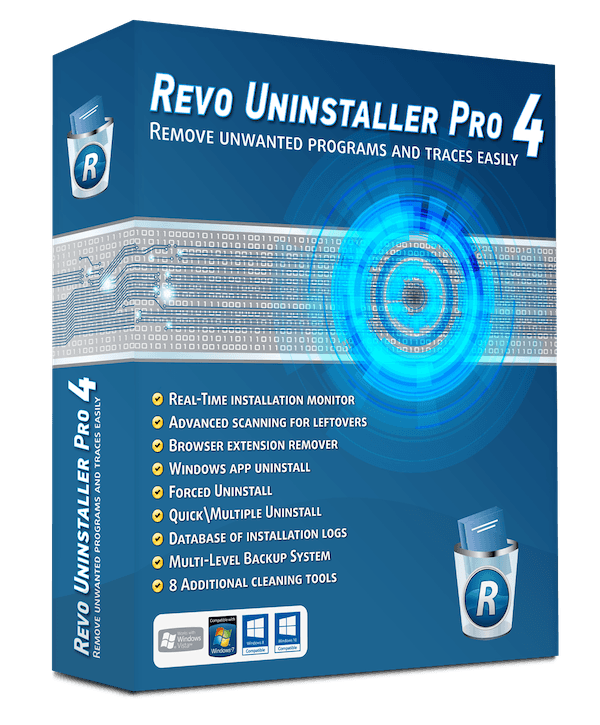এখানে 3 টি উপায়ে আপনার ল্যাপটপের ক্রমিক নম্বরটি কীভাবে অনুসন্ধান করবেন এবং পাবেন।
এমন সময় আছে যখন আমরা সবাই সিরিয়াল নম্বর বা ইংরেজিতে জানতে চাই: ক্রমিক সংখ্যা আমাদের ল্যাপটপের জন্য। আপনি আপনার ল্যাপটপের সিরিয়াল নম্বর খুঁজতে চান তার বিভিন্ন কারণ থাকতে পারে। উদাহরণস্বরূপ, আপনি কিছু প্রযুক্তিগত পরিষেবার সুবিধা নিতে চাইতে পারেন অথবা ড্রাইভারদের জন্য ড্রাইভার ডাউনলোড করতে চান।
কারণ যাই হোক না কেন, আপনি আপনার উইন্ডোজ 10 পিসিতে সহজেই আপনার ল্যাপটপের সিরিয়াল নম্বর খুঁজে পেতে পারেন সিরিয়াল নম্বর জানা أو ক্রমিক সংখ্যা ডিভাইসের ল্যাপটপ কে দৌড়াচ্ছে উইন্ডোজ এক্সনমক্স.
ল্যাপটপ সিরিয়াল নম্বর খুঁজে পাওয়ার সেরা উপায়
আপনি যদি আপনার ল্যাপটপের সিরিয়াল নম্বর খুঁজে বের করার উপায় খুঁজছেন, তাহলে আপনি সঠিক নিবন্ধটি পড়ছেন। এই প্রবন্ধে, আমরা উইন্ডোজ 10 পিসিতে আপনার ল্যাপটপের সিরিয়াল নম্বর কিভাবে খুঁজে বের করতে হয় তার একটি ধাপে ধাপে নির্দেশিকা শেয়ার করতে যাচ্ছি।
1. ডিভাইস বক্সের মাধ্যমে ল্যাপটপে সিরিয়াল নম্বর খুঁজুন

অন্য কোথাও দেখার আগে, আপনাকে ল্যাপটপ কম্পিউটারগুলি দেখতে হবে। আপনার ল্যাপটপ কম্পিউটারের সিরিয়াল নম্বরটি সাধারণত ল্যাপটপের নিচের দিকে তালিকাভুক্ত করা হয় যেখানে আপনি ব্যাটারি রাখেন। সুতরাং, ল্যাপটপটি উল্টান এবং সিরিয়াল নম্বরটি পরীক্ষা করুন।
সিরিয়াল নম্বরগুলি সাধারণত প্লাস্টিক বা ধাতুতে ল্যাপটপ দিয়ে তৈরি করা হয়। যদি আপনি সেখানে সিরিয়াল নম্বর খুঁজে না পান, ব্যাটারি সরান এবং ব্যাটারি বগি বা বাক্সের ভিতরে চেক করুন। আপনি আপনার ল্যাপটপের বিলও দেখতে পারেন।
2. ব্যবহার করে কমান্ড প্রম্পট সিএমডি
এই পদ্ধতিতে, আমরা ডিভাইসের সিরিয়াল নম্বর খুঁজে পেতে উইন্ডোজ 10 কমান্ড প্রম্পট ব্যবহার করব। এবং যে আপনি কি করতে হবে।
- উইন্ডোজ 10 অনুসন্ধান করুন এবং টাইপ করুন (সিএমডি)। তারপর, ডান ক্লিক করুন সিএমডি এবং সেট করুন (প্রশাসক হিসাবে চালান) প্রশাসকের ক্ষমতা দিয়ে কাজ করা।
সিএমডির মাধ্যমে কম্পিউটারের সিরিয়াল নম্বর জানতে হবে - তারপরে নিম্নলিখিত কমান্ডটি অনুলিপি করুন এবং আটকান: wmic bios সিরিয়াল নম্বর পায়
তারপর। বাটন চাপুন প্রবেশ করান কমান্ড প্রম্পট উইন্ডোতে।CMD wmic bios সিরিয়াল নম্বর পায় - আপনি এখন কম্পিউটারের সিরিয়াল নম্বর দেখতে পাবেন। যদি আপনি এমন কিছু দেখতে পান (OEM দ্বারা পূরণ করা হবে), এর মানে হল যে কম্পিউটার প্রস্তুতকারক ডিভাইসের সিরিয়াল নম্বরটি সঠিকভাবে পূরণ করেনি।
এবং এটিই এবং এইভাবে আপনি সিএমডির মাধ্যমে উইন্ডোজ 10 এ আপনার ল্যাপটপের সিরিয়াল নম্বর খুঁজে পেতে পারেন।
3. পাওয়ারশেল ব্যবহার করা
এই পদ্ধতিতে, আমরা ব্যবহার করব উইন্ডোজ পাওয়ারশেল আপনার ল্যাপটপের সিরিয়াল নম্বর খুঁজে পেতে। আর এটাই আপনাকে করতে হবে।
- আপনার উইন্ডোজ পিসিতে, আপনাকে অ্যাক্সেস করতে হবে শক্তির উৎস। সুতরাং, উইন্ডোজ বোতাম টিপুন এবং তারপরে টাইপ করুন: শক্তির উৎস। পরবর্তী, ডান ক্লিক করুন শক্তির উৎস এবং সেট করুন (প্রশাসক হিসাবে চালান) প্রশাসকের ক্ষমতা দিয়ে কাজ করা।
পাওয়ারশেল ব্যবহার করুন - এখন শক্তির উৎস আপনাকে নিম্নলিখিত কমান্ডটি কপি এবং পেস্ট করতে হবে:
gwmi win32_bios | fl SerialNumberএটি করা হয়েছে যাতে আপনি আপনার পর্দায় আপনার সিরিয়াল নম্বরটি অ্যাক্সেস এবং প্রদর্শন করতে পারেন।
PowerShell দ্বারা সিরিয়াল নম্বর খুঁজুন - এখন আপনি আপনার পর্দায় আপনার সিরিয়াল নম্বর প্রদর্শিত দেখতে পাবেন এবং আপনি যা করতে চান তা করতে এটি অ্যাক্সেস করতে পারেন।
এবং এটিই এবং এইভাবে আপনি উইন্ডোজ 10 এর মাধ্যমে আপনার ল্যাপটপের সিরিয়াল নম্বরটি খুঁজে পেতে পারেন শক্তির উৎস.
বিঃদ্রঃ: সেই সবের পরিবর্তে, আপনি ল্যাপটপের ব্যাটারি সরিয়ে সেখানে নিচের সিরিয়াল নম্বরটি খুঁজে পেতে পারেন। সম্ভবত, আপনি এটি সনাক্ত করতে সক্ষম হবেন।
BIOS এর মাধ্যমে BIOS- র

আপনার ল্যাপটপের সিরিয়াল নম্বর খুঁজে বের করার আরেকটি সহজ উপায় সেটিংসের মাধ্যমে BIOS- র أو UEFI ফার্মওয়্যার।
যাইহোক, সেটিংস সঙ্গে খেলা BIOS- র প্রস্তাবিত পদ্ধতি নয়। যাইহোক, যদি পূর্ববর্তী কমান্ড প্রম্পট পদ্ধতি সিরিয়াল নম্বর প্রদর্শন করতে ব্যর্থ হয়, তাহলে আপনার অন্য কোন বিকল্প না থাকলে BIOS বা UEFI পদ্ধতি ব্যবহার করে দেখতে পারেন।
সুতরাং, সেটিংস পৃষ্ঠায় যান BIOS- র এবং দ্রুত দেখে নিন প্রধান পর্দায় (মেন স্ক্রোন)। প্রথমে, আপনাকে পিছনে লেখা নম্বরটি নোট করতে হবে (ক্রমিক সংখ্যা) যার অর্থ ক্রমিক সংখ্যা। যদি আপনি সিরিয়াল নম্বরটি খুঁজে না পান প্রধান পর্দায় (মেন স্ক্রোন), এটিতে অনুসন্ধান করুন (সিস্টেম কনফিগারেশন) যার অর্থ تكوين النظام.
আপনি এই বিষয়ে জানতে আগ্রহী হতে পারেন:
- কিভাবে উইন্ডোজ ব্যবহার করে হার্ডডিস্কের মডেল এবং সিরিয়াল নম্বর বের করবেন
- সফটওয়্যার ছাড়া আপনার ল্যাপটপের মেক এবং মডেল বের করার সবচেয়ে সহজ উপায়
- কম্পিউটার স্পেসিফিকেশনের ব্যাখ্যা
- কিভাবে আপনার উইন্ডোজ ভার্সন বের করবেন
- উইন্ডোজ থেকে সিপিইউ তাপমাত্রা কিভাবে বের করবেন?
- তোমাকে কিভাবে উইন্ডোজ 11 এ পিসি স্পেসিফিকেশন চেক করবেন
- অফিসিয়াল ওয়েবসাইট থেকে কীভাবে ডেল ডিভাইসের ড্রাইভার ডাউনলোড এবং ইনস্টল করবেন
আমরা আশা করি আপনি এই নিবন্ধটি আপনার জন্য একটি ল্যাপটপের সিরিয়াল নম্বর কিভাবে খুঁজে পাবেন বা কিভাবে একটি কম্পিউটারের সিরিয়াল নম্বর বের করবেন তা জানতে উপযোগী পাবেন।
মন্তব্যগুলিতে আপনার মতামত এবং অভিজ্ঞতা আমাদের সাথে ভাগ করুন।